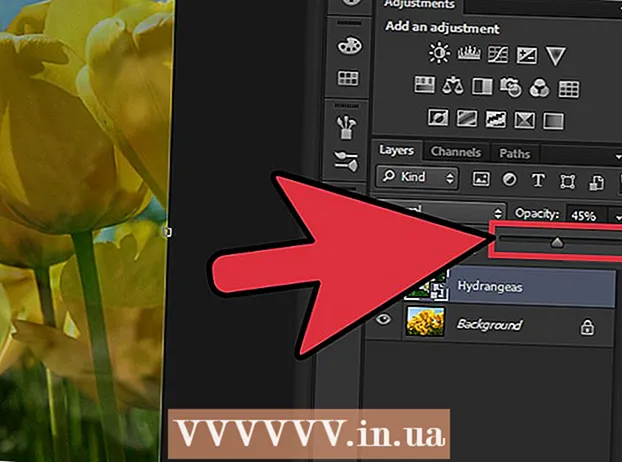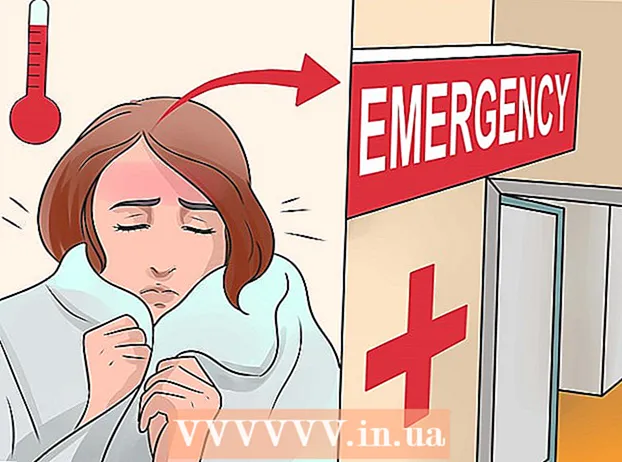Автор:
Gregory Harris
Дата Створення:
10 Квітень 2021
Дата Оновлення:
26 Червень 2024

Зміст
- кроки
- Метод 1 з 3: За допомогою iTunes
- Метод 2 з 3: За допомогою iCloud
- Метод 3 з 3: За допомогою режиму відновлення
- Поради
- попередження
З цієї статті ви дізнаєтеся, як розблокувати відключений iPhone. Цей смартфон відключається, якщо ввести невірний пароль кілька разів поспіль. Як правило, блокування автоматично знімається через проміжок часу, який становить від 1 до 60 хвилин. Але якщо продовжувати вводити невірні паролі, смартфон може відключитися на невизначений час. Щоб розблокувати відключений смартфон, потрібно відновити заводські налаштування iPhone; це можна зробити за допомогою iTunes, iCloud або режиму відновлення в iTunes.
кроки
Метод 1 з 3: За допомогою iTunes
 1 Підключіть iPhone до комп'ютера. Один кінець зарядного кабелю підключіть до смартфону, а інший кінець - до USB-порту комп'ютера.
1 Підключіть iPhone до комп'ютера. Один кінець зарядного кабелю підключіть до смартфону, а інший кінець - до USB-порту комп'ютера. - Якщо у вас комп'ютер Mac, купіть адаптер USB3.0-Thunderbolt, щоб підключити до нього зарядний кабель.
 2 Запустіть iTunes. Натисніть на значок у вигляді різнобарвною музичної ноти.
2 Запустіть iTunes. Натисніть на значок у вигляді різнобарвною музичної ноти. - Якщо iTunes повідомляє, що він не може працювати з підключеним iPhone або що потрібно ввести пароль, перейдіть в цей розділ.
 3 Клацніть по значку iPhone. Ви знайдете значок у вигляді iPhone в лівому верхньому кутку вікна iTunes.
3 Клацніть по значку iPhone. Ви знайдете значок у вигляді iPhone в лівому верхньому кутку вікна iTunes.  4 клацніть відновити iPhone. Ви знайдете цю опцію в правому верхньому куті.
4 клацніть відновити iPhone. Ви знайдете цю опцію в правому верхньому куті. - Якщо на смартфоні активована функція «Знайти iPhone», вам запропонують відключити її. Так як цю функцію не можна деактивувати, тому що iPhone відключений, скористайтеся цим методом.
 5 клацніть по відновити, Коли з'явиться запит. Запускається процес відновлення заводських налаштувань iPhone.
5 клацніть по відновити, Коли з'явиться запит. Запускається процес відновлення заводських налаштувань iPhone. - Можливо, вам доведеться ввести пароль.
 6 Дочекайтеся, коли процес відновлення завершиться. На це піде кілька хвилин або більше, якщо iPhone буде оновлюватися. Коли заводські настройки відновляться, смартфон буде розблоковано, а пароль видалено.
6 Дочекайтеся, коли процес відновлення завершиться. На це піде кілька хвилин або більше, якщо iPhone буде оновлюватися. Коли заводські настройки відновляться, смартфон буде розблоковано, а пароль видалено.  7 Відновіть резервну копію (якщо знадобиться). Якщо ви створювали резервну копію iPhone за допомогою iTunes або iCloud, відновіть настройки, додатки, фотографії тощо.
7 Відновіть резервну копію (якщо знадобиться). Якщо ви створювали резервну копію iPhone за допомогою iTunes або iCloud, відновіть настройки, додатки, фотографії тощо. - Якщо на iPhone є блокування активації, введіть адресу електронної пошти і пароль Apple ID, щоб відновити резервну копію за допомогою iTunes.
- Якщо резервної копії немає, налаштуйте iPhone як новий пристрій.
Метод 2 з 3: За допомогою iCloud
 1 Згадайте, чи включена на смартфоні функція «Знайти iPhone». Якщо немає, цим методом користуватися не можна; спробуйте розблокувати iPhone за допомогою iTunes або режиму відновлення.
1 Згадайте, чи включена на смартфоні функція «Знайти iPhone». Якщо немає, цим методом користуватися не можна; спробуйте розблокувати iPhone за допомогою iTunes або режиму відновлення.  2 Увійдіть до свого облікового запису iCloud. Перейдіть на сторінку https://www.icloud.com/ в веб-браузері, а потім введіть адресу електронної пошти і пароль Apple ID. Відкриється ваша інструментальна панель iCloud.
2 Увійдіть до свого облікового запису iCloud. Перейдіть на сторінку https://www.icloud.com/ в веб-браузері, а потім введіть адресу електронної пошти і пароль Apple ID. Відкриється ваша інструментальна панель iCloud.  3 клацніть по знайти iPhone. Ця опція позначена значком у вигляді радара на зеленому тлі і знаходиться внизу панелі інструментів. iCloud приступить до пошуку iPhone.
3 клацніть по знайти iPhone. Ця опція позначена значком у вигляді радара на зеленому тлі і знаходиться внизу панелі інструментів. iCloud приступить до пошуку iPhone. - Можливо, спочатку вам доведеться ще раз ввести пароль Apple ID.
 4 Відкрийте меню всі пристрої. Ви знайдете його у верхній частині вікна.
4 Відкрийте меню всі пристрої. Ви знайдете його у верхній частині вікна.  5 Виберіть iPhone. Натисніть на його ім'я в меню. Справа в вікні відкриється панель iPhone.
5 Виберіть iPhone. Натисніть на його ім'я в меню. Справа в вікні відкриється панель iPhone. - Якщо в меню імені вашого iPhone немає, функція «Знайти iPhone» відключена.
 6 клацніть по стерти iPhone. Ви знайдете цю опцію в правому нижньому кутку панелі iPhone.
6 клацніть по стерти iPhone. Ви знайдете цю опцію в правому нижньому кутку панелі iPhone.  7 натисніть стерти, Коли з'явиться запит. Відкриється рядок для введення пароля.
7 натисніть стерти, Коли з'явиться запит. Відкриється рядок для введення пароля.  8 Введіть пароль Apple ID. Зробіть це в відкрилася рядку.
8 Введіть пароль Apple ID. Зробіть це в відкрилася рядку.  9 клацніть по далі. Ви знайдете цю опцію в правому верхньому куті панелі iPhone.
9 клацніть по далі. Ви знайдете цю опцію в правому верхньому куті панелі iPhone.  10 натисніть Готово. Ви знайдете цю зелену кнопку в правому верхньому кутку панелі iPhone. Запускається процес стирання iPhone.
10 натисніть Готово. Ви знайдете цю зелену кнопку в правому верхньому кутку панелі iPhone. Запускається процес стирання iPhone.  11 Дочекайтеся, коли процес завершиться. Як правило, він триває кілька хвилин. На екрані смартфона відобразиться слово «Hello» (Привіт) на різних мовах.
11 Дочекайтеся, коли процес завершиться. Як правило, він триває кілька хвилин. На екрані смартфона відобразиться слово «Hello» (Привіт) на різних мовах.  12 Відновіть резервну копію (якщо знадобиться). Якщо ви створювали резервну копію iPhone за допомогою iTunes або iCloud, відновіть настройки, додатки, фотографії тощо.
12 Відновіть резервну копію (якщо знадобиться). Якщо ви створювали резервну копію iPhone за допомогою iTunes або iCloud, відновіть настройки, додатки, фотографії тощо. - Якщо на iPhone є блокування активації, введіть адресу електронної пошти і пароль Apple ID, щоб відновити резервну копію за допомогою iTunes.
- Якщо резервної копії немає, налаштуйте iPhone як новий пристрій.
Метод 3 з 3: За допомогою режиму відновлення
 1 Запам'ятайте, коли користуватися даним методом. У режимі відновлення за допомогою iTunes можна відновити заводські налаштування iPhone на комп'ютері, до якого ви ніколи не підключали свій iPhone. Вдамося до даного методу, якщо не можете використовувати iTunes, щоб відновити заводські налаштування iPhone, і не можете використовувати iCloud, тому що на смартфоні відключена функція «Знайти iPhone».
1 Запам'ятайте, коли користуватися даним методом. У режимі відновлення за допомогою iTunes можна відновити заводські налаштування iPhone на комп'ютері, до якого ви ніколи не підключали свій iPhone. Вдамося до даного методу, якщо не можете використовувати iTunes, щоб відновити заводські налаштування iPhone, і не можете використовувати iCloud, тому що на смартфоні відключена функція «Знайти iPhone».  2 Закрийте iTunes, якщо він запущений. Майте на увазі, що якщо включити режим відновлення, коли iTunes запущений, з'явиться повідомлення про ощибки.
2 Закрийте iTunes, якщо він запущений. Майте на увазі, що якщо включити режим відновлення, коли iTunes запущений, з'явиться повідомлення про ощибки.  3 Підключіть iPhone до комп'ютера. Один кінець зарядного кабелю підключіть до смартфону, а інший кінець - до USB-порту комп'ютера.
3 Підключіть iPhone до комп'ютера. Один кінець зарядного кабелю підключіть до смартфону, а інший кінець - до USB-порту комп'ютера. - Якщо у вас комп'ютер Mac, купіть адаптер USB3.0-Thunderbolt, щоб підключити до нього зарядний кабель.
- Якщо iTunes запустився автоматично, закрийте його.
 4 Увімкніть на iPhone режим відновлення. На iPhone 8 і нових моделях швидко натисніть кнопку збільшення гучності, швидко натисніть кнопку зменшення гучності, а потім натисніть і утримуйте кнопку живлення доти, поки на екрані смартфона не відобразиться «Підключитися до iTunes» і значок у вигляді зарядного кабелю і логотипу iTunes.
4 Увімкніть на iPhone режим відновлення. На iPhone 8 і нових моделях швидко натисніть кнопку збільшення гучності, швидко натисніть кнопку зменшення гучності, а потім натисніть і утримуйте кнопку живлення доти, поки на екрані смартфона не відобразиться «Підключитися до iTunes» і значок у вигляді зарядного кабелю і логотипу iTunes. - На iPhone 7 натисніть і утримуйте кнопки зменшення гучності та живлення до тих пір, поки на екрані смартфона не відобразиться «Підключитися до iTunes»
- На iPhone 6S і старих моделях натисніть і утримуйте кнопку живлення і кнопку «Додому» до тих пір, поки на екрані смартфона не відобразиться «Підключитися до iTunes».
 5 Запустіть iTunes. Натисніть на значок у вигляді різнобарвною музичної ноти. В iTunes відкриється сторінка режиму відновлення.
5 Запустіть iTunes. Натисніть на значок у вигляді різнобарвною музичної ноти. В iTunes відкриється сторінка режиму відновлення.  6 клацніть відновити iPhone. Ви знайдете цю опцію у верхній частині вікна.
6 клацніть відновити iPhone. Ви знайдете цю опцію у верхній частині вікна.  7 натисніть відновити, Коли з'явиться запит. Запускається процес відновлення заводських налаштувань iPhone.
7 натисніть відновити, Коли з'явиться запит. Запускається процес відновлення заводських налаштувань iPhone. - Можливо, вам доведеться ввести пароль Apple ID.
 8 Дочекайтеся, коли процес відновлення завершиться. На це піде кілька хвилин або більше, якщо iPhone буде оновлюватися.
8 Дочекайтеся, коли процес відновлення завершиться. На це піде кілька хвилин або більше, якщо iPhone буде оновлюватися.  9 Відновіть резервну копію (якщо знадобиться). Якщо ви створювали резервну копію iPhone за допомогою iTunes або iCloud, відновіть настройки, додатки, фотографії тощо.
9 Відновіть резервну копію (якщо знадобиться). Якщо ви створювали резервну копію iPhone за допомогою iTunes або iCloud, відновіть настройки, додатки, фотографії тощо. - Якщо на iPhone є блокування активації, введіть адресу електронної пошти і пароль Apple ID, щоб відновити резервну копію за допомогою iTunes.
- Якщо резервної копії немає, налаштуйте iPhone як новий пристрій.
Поради
- Рекомендуємо почекати деякий час, щоб блокування знялася автоматично, а не відновлювати заводські налаштування iPhone.
- Щоб здійснити екстрений дзвінок, коли iPhone відключений, натисніть «Екстрений виклик» внизу екрану, а потім вручну наберіть номер.
попередження
- Якщо iPhone відключений, і ви ніколи не створювали резервну копію смартфона за допомогою iTunes або iCloud, всі ваші дані будуть стерті, коли відновляться заводські налаштування iPhone.